Как скрыть новости в ВК — от одного или некоторых друзей в 2022 году
Здравствуйте, друзья! Если у Вас в списке друзей слишком много активных людей, записи которых часто появляются в ленте, и, при этом, они Вам не особо интересны, тогда сейчас будем разбираться, как можно скрыть новости некоторых групп или сообществ Вконтакте.
Для тех, кто не знает: что значит скрытые новости в вк? Это те, которые Вам не интересны. Помечайте такие записи. А если хотите, можно и вовсе сделать так, чтобы записи определенных групп или людей в ленте не показывались.
Давайте подробнее рассмотрим, как убрать лишнюю информацию из ленты Вконтакте, и сделать ее максимально интересной.
Скрываем новости друга
Если Вам нужно скрыть в вк посты определенного друга, или человека, на которого Вы подписаны, тогда в меню справа на вкладке «Новости», напротив нужного пользователя, нажмите на три горизонтальные точки.
Затем выберите из выпадающего списка «Это не интересно».
Отмеченная запись пропадет из ленты.
Чтобы у Вас в ленте посты выбранного человека вообще не показывались, нажмите на кнопку «Не показывать новости …».
Чтобы убрать из ленты записи нескольких друзей, возле вкладки «Новости» нажмите на значок фильтра.
Откроется вот такое окно. Здесь убирайте галочки напротив тех пользователей, новости которых Вы хотите скрыть. После этого они попадут в список, который находится на вкладке «Не показываются».
Если хотите скрыть все новости Вконтакте, нажмите на кнопку «Действия» и выберите «Скрыть все». Выбрав «Показать людей» – в ленте будут убраны все записи от групп, на которые Вы подписаны, «Показать сообщества» – не будут отображаться постыи Ваших друзей.
Чтобы не показывались репосты, уберите галочку в поле «Показывать копии».
Сохраните изменения, нажав на соответствующую кнопку.
Как создать «ВКонтакте» свое «Избранное»
Просто организовать закладки в браузере или в Evernote. Но мало кто знает, что «ВКонтакте» тоже есть такая функция. Вы можете создать в ленте собственные группы новостей:
Вы можете создать в ленте собственные группы новостей:
- по темам (например, все новости от сообществ по контент-маркетингу)
- по спискам друзей (например, все новости от коллег)
- по избранным друзьям (например, все новости от тренеров Академии правильных копирайтеров).
Наверняка вы придумаете и другие варианты. Делается это так:
- Нажимаем в правом меню плюсик (см. картинку).
- В открывшемся меню выбираем пункт «Добавить вкладку». Вы увидите такое окошко. Придумайте для новой группы новостей название.
- В этом списке сначала выведены все ваши друзья, потом — все группы и страницы. Рядом с каждым пунктом — пустой кружок для галочки. Отметьте галочкой группы, где публикуют материалы по выбранной теме, и все новые публикации от этих групп будут отражаться в созданной вкладке (в правом меню), а другие посты туда не попадут.
- В выпадающем меню «Действия» можно выбрать только группы или только друзей, а потом действовать методом исключения, снимая ненужные галочки.
 Не забудьте сохранить изменения (кнопка под списком)!
Не забудьте сохранить изменения (кнопка под списком)!
- Вкладка, которую вы создали, настраивается. Для этого нужно снова нажать плюсик, а потом — на шестеренку рядом с названием вкладки в меню. Удалить вкладку можно там же. Отслеживать новости теперь стало легко!
Скрываем новости группы
Если Вы подписаны на какую-нибудь группу, но не хотите видеть ее записи в своей ленте, то можно, конечно, отписаться от данного сообщества. Но это крайний вариант. Если что-то в этой группе Вас все-таки интересует, но смотрите Вы информацию, зайдя в саму группу, тогда давайте уберем посты группы из именно ленты.
Делаем все так же, как было описано в предыдущем пункте. Находим запись группы, которую хотим скрыть, и нажимаем напротив нее на три горизонтальные точки. Затем выберите «Это не интересно».
После этого появится кнопка «Не показывать новости …», нажмите на нее, и тогда все записи выбранного сообщества пропадут из вашей ленты.
Можно сделать немного по-другому.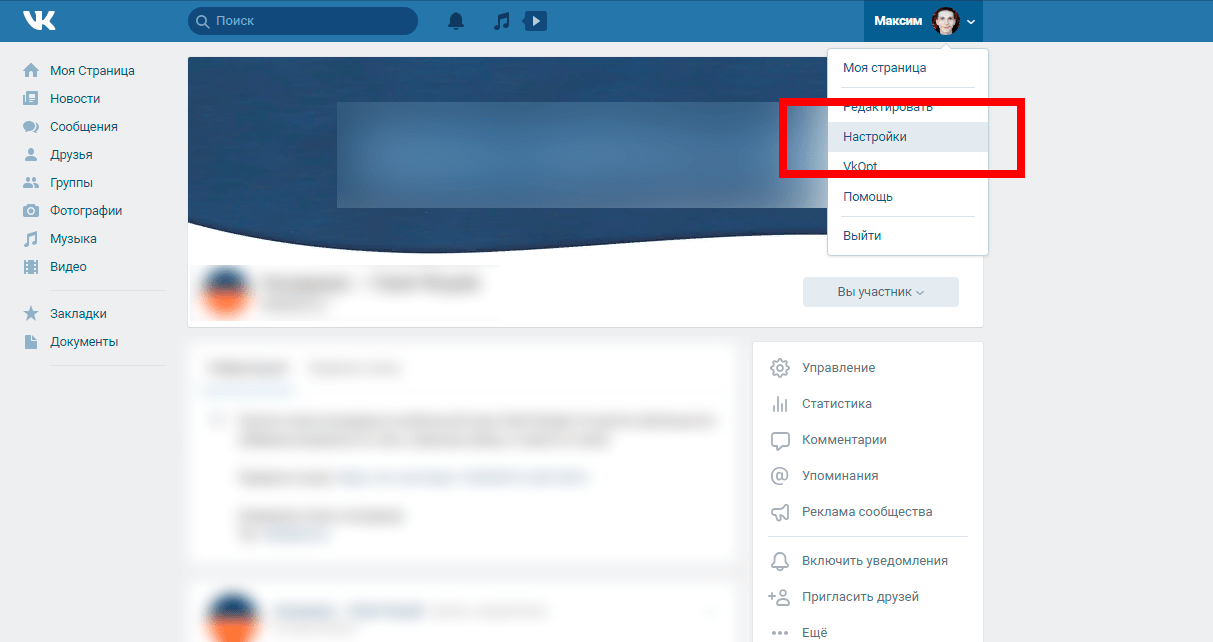 Находясь на вкладке «Новости», нажмите на изображение фильтра. Откроется знакомое окно. Группы, на которые вы подписаны, находятся внизу списка. Уберите галочку напротив того сообщества, чьи посты хотите скрыть.
Находясь на вкладке «Новости», нажмите на изображение фильтра. Откроется знакомое окно. Группы, на которые вы подписаны, находятся внизу списка. Уберите галочку напротив того сообщества, чьи посты хотите скрыть.
Если вообще нужно убрать записи всех групп из ленты, тогда нажмите на кнопочку «Действия» и выберите «Показать людей». Галочки напротив групп будут сняты.
Нажимайте «Сохранить».
В чем отличие от отписки или обычной блокировки?
В отличие от блокировки и отписки, вы и дальше можете заходить к скрытому пользователю на страницу, смотреть его посты, а он даже не узнает о том, что скрыт. Просто в ленте исчезнет надоедливый контент. Удобно, и не надо никому ничего объяснять.
При сокрытии контента, его автор сможет и дальше писать вам в Директ, оставлять комментарии в отличие от заблокированных пользователей. Если же вы отпишитесь, например, от закрытого аккаунта, то больше не сможете видеть контент на его странице, пока не подпишитесь заново.
Это интересно: 26 лайфхаков по оформлению сторис
Скрываем свои записи
Для того чтобы в новостной ленте у Ваших друзей и подписчиков не показывались Ваши, например, что Вы добавили фото, отметили человека и прочее, то сделайте следующее.
На своей страничке нажмите на стрелочку возле миниатюры справа вверху и выберите из меню «Настройки».
В следующем окне в меню справа перейдите на вкладку «Приватность». Пролистайте страницу вниз и в разделе «Прочее», напротив пункта «Какие обновления видят в новостях мои друзья», нужно выбрать «Никаких обновлений».
В старой версии Вконтакте данный пункт в списке был, после обновления социальной сети, его не стало. Для того чтобы он появился, нужно сделать следующее. Выберите из списка «Обновления разделов» и поставьте галочку напротив любого пункта. Затем нажмите в любой области окна, чтобы закрыть этот список.
Теперь снова нажмите на «Обновления разделов» и уберите галочку, которую поставили. После этого пункт «Никаких обновлений», в нужном нам поле, появится. Закрывайте список и выходите из настроек, все изменения будут сохранены автоматически.
Можете не переживать, все то, что Вы будете делать Вконтакте: добавлять людей в друзья, делать репосты, оставлять заметки, не будет показано в ленте Ваших друзей, и тех пользователей, кто подписан на Вашу страничку.
Как удалить новости с сайта насовсем
Если вы хотите окончательно удалить новостную ленту и ее содержимое, откройте раздел «Новости» на панели управления сайтом. Найдите в списке нужную ленту и удалите ее, нажав на иконку с красным крестиком в правой части экрана. Затем подтвердите действие кнопкой «ОК» во всплывающем окне, и лента будет окончательно удалена с сайта.
Если вы хотите удалить несколько новостных лент сразу, можно выделить их галочками слева и нажать кнопку «Удалить», которая расположена над списком. После подтверждения удаления (кнопка «ОК» во всплывающем окне) выбранные ленты будут удалены без возможности восстановления.
Как очистить ленту в вк с телефона
Если Вы заходите в вк с телефона чаще, чем с компьютера, тогда расскажу, как скрыть новости друзей с телефона или планшета, используя установленное мобильное приложение Вконтакте.
Все очень просто. Откройте страницу с новостями в своем профиле и возле друга или сообщества, чьи посты нужно убрать из ленты, нажмите на три вертикальные точки. Затем выберите из списка «Скрыть новости источника».
Затем выберите из списка «Скрыть новости источника».
Все записи выбранного пользователя или группы пропадут из списка Вашей ленты.
Как Показать / скрыть «Новости и интересы» на панели задач Windows 10 с помощью контекстного меню
По умолчанию в Windows 10, функция новости и интересы включена и отображаются на панели задач. Чтобы изменить настройку Вы можете кликнуть правой кнопкой мыши на панели задач и выбрать «Новости и интересы» → «Показать значок и текст» или «Показать только значок».
Чтобы скрыть функцию «Новости и интересы», вы можете кликнуть правой кнопкой мыши на панели задач и выбрать «Новости и интересы» → «Отключить». Выбранные вами настройки должны быть применены немедленно.
Как сделать чтобы друзья ВК не видели что я комментирую?
Заходите в «Настройки» своего профиля. Справа вверху иконка с вашим фото. Жмете на пункт «Приватность».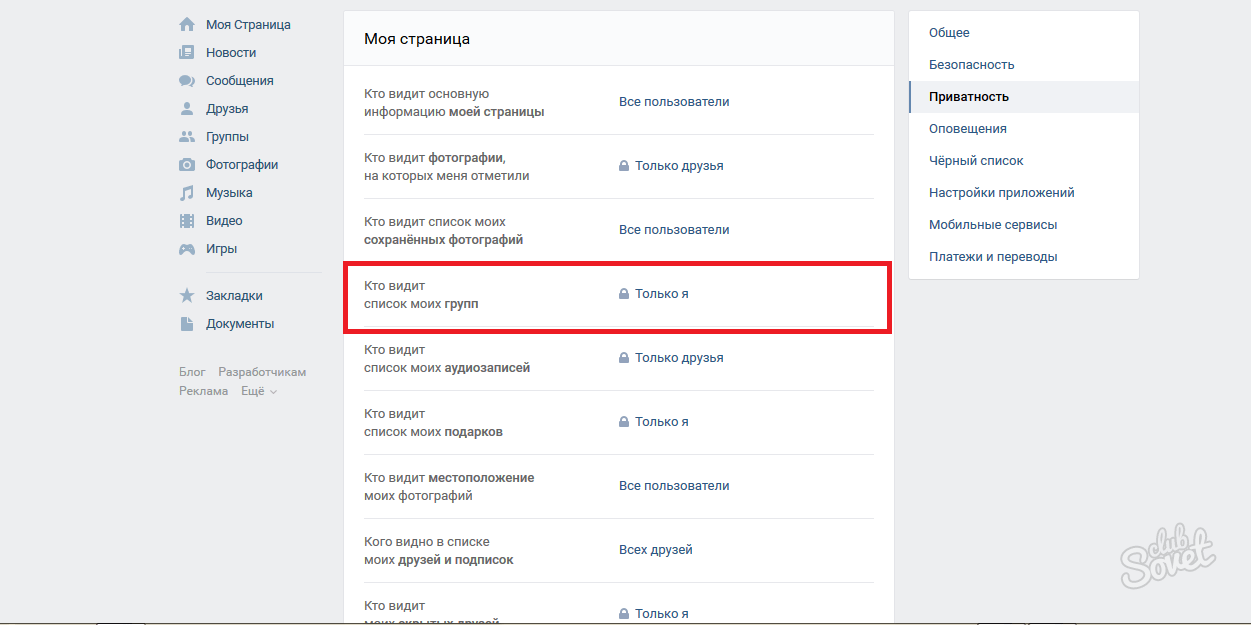 В первом меню «Моя страница» листаете вниз, где будут две опции: «Кого видно в списке моих друзей и подписок» и «Кто видит моих скрытых друзей» (см.
В первом меню «Моя страница» листаете вниз, где будут две опции: «Кого видно в списке моих друзей и подписок» и «Кто видит моих скрытых друзей» (см.
Интересные материалы:
Сколько лет персонажам Ведьмака 3? Сколько лет певцу сукачеву? Сколько лет пожизненный срок в Украине? Сколько лет правил Октавиан Август? Сколько лет прожил Джигарханян Цымбалюк? Сколько лет сейчас Джулии Робертс? Сколько лет Семёну Лобанову? Сколько лет служит подушка? Сколько лет снимается сериал след? Сколько лет учиться на врача после колледжа в институт?
Как добавить в список «Близкие друзья»
Вы можете добавить друзей в список «Близкие друзья» для того, чтобы видеть больше информации о них в Новостях и получать уведомления о каждом их посте. Вы также можете отключить эти уведомления.
Для добавления друзей в список «Близкие друзья»:
- В меню, расположенном в левом столбце главной страницы перейдите в раздел Друзья.
- Выберите Подробнее и Близкие друзья.

- В правом верхнем углу, в поле Добавить друзей в список введите имена друзей, которых вы хотите добавить.
Также Вы можете добавить друга через его профиль:
- Нажмите Друзья на фото в фоновом режиме.
- Выберите Близкие друзья.
Примечание: Вы можете добавлять друзей в несколько списков.
Как обеспечить приватность
Группы и их записи – не единственное, что желает спрятать владелец от других пользователей. Ему также может потребоваться скрыть личную информацию, аудиозаписи, видео и всех друзей. Становится легче настроить приватность. Сделать это можно двумя способами, закрыв аккаунт от посторонних людей или пройдя новую регистрацию.
Как сделать ограничение
Функция создания закрытого профиля — новшество 2022 года. Если человек не является другом владельцу аккаунта, у которого стоит ограничение, то единственное, что он может и увидеть – уменьшенную основную фотографию. Остальная информация окажется для него недоступной.
Чтобы обеспечить приватность следует в общих настройках выбрать блок с наименованием «Тип профиля». Напротив него появится меню, где выбрать «Закрыты». Но, все паблики смогут просматривать друзья.
Создание нового профиля
Повторная регистрация Вконтакте – кардинальная, но эффективная мера, если нужно скрыть от глаз других людей сообщества или любую личную информацию. На новый профиль можно добавить несколько приятелей или только необходимые информационные источники, они будут доступны только для владельца аккаунта.
Как убрать подкасты из ленты новостей ВКонтакте
Это не администрация ВК подсунула тебе подкасты в ленту. Это ты сам подписан на паблик, авторы которого прикрепляют подкасты к своим постам. Может быть, это реклама, за которую они получили деньги. А может быть, посты с подкастами набирают больше просмотров в «умной ленте». Сейчас разберемся, как их убрать.
Почему у меня появились подкасты в ленте?
Смотри, вот пост, к которому внизу прикреплен подкаст. Видишь внизу значки лайков и репостов, а также начало комментариев? Все это вместе с подкастом — одна запись, а не две разных:
Видишь внизу значки лайков и репостов, а также начало комментариев? Все это вместе с подкастом — одна запись, а не две разных:
Подкасты прикрепляют к постам точно так же, как музыку, видео, картинки, посты. Просто ты к ним еще не привык и, возможно, думаешь, что тебе их ВК подсунул в ленту, как рекламу. А на самом деле это сделали сами авторы паблика, которые прикрепили подкаст к записи.
Подкаст — это часть поста (приложение к нему) из паблика, на который ты сам подписался. Посмотри внимательнее, и ты поймешь.
Тебе впаривает подкасты в ленте сам паблик, на который ты подписан. Скорее всего, авторы паблика узнали, что записи с подкастами получают больше просмотров в ВК, и теперь прикрепляют подкасты ко всем своим постам. Им, в общем-то, наплевать на то, что тебе это не нравится. Ведь больше просмотров — это и больше денег, заработанных на рекламе.
Как работает «умная лента»?
«Умная лента» показывает не все посты из всех источников, на которые ты подписан.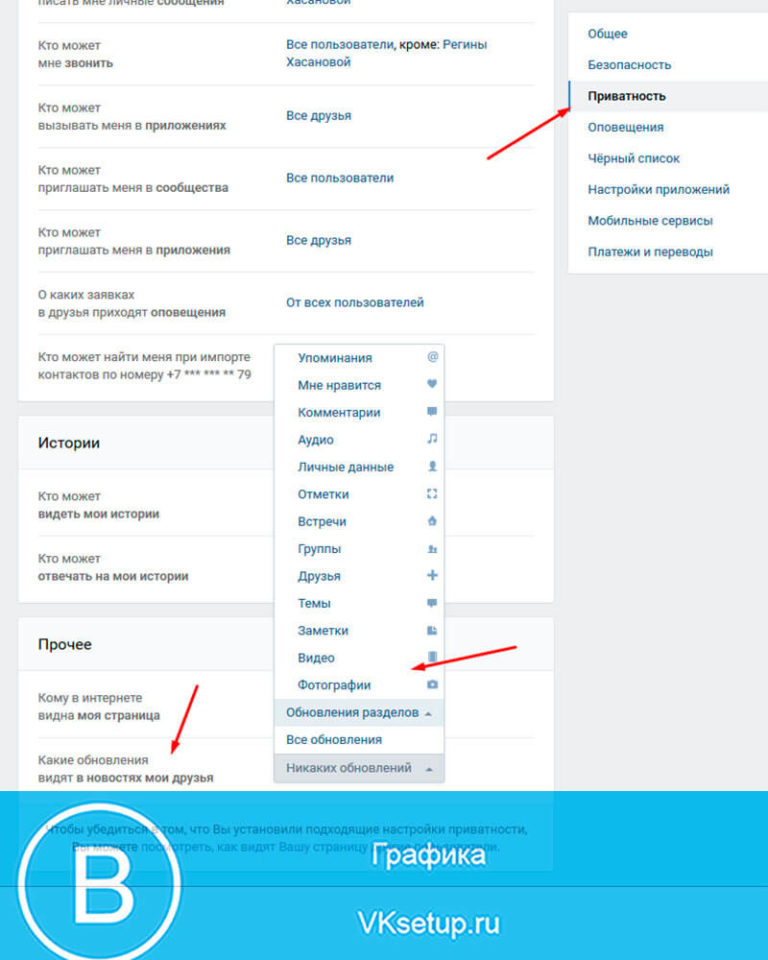 Специальные алгоритмы определяют, что будет интересно именно тебе. Но оказалось, что посты с подкастами имеют преимущество — они показываются чаще. Владельцы пабликов это поняли и стали прикреплять подкасты к своим постам, чтобы получить больше просмотров от подписчиков. Просто любые подкасты.
Специальные алгоритмы определяют, что будет интересно именно тебе. Но оказалось, что посты с подкастами имеют преимущество — они показываются чаще. Владельцы пабликов это поняли и стали прикреплять подкасты к своим постам, чтобы получить больше просмотров от подписчиков. Просто любые подкасты.
Как убрать подкасты из ленты?
Если тебе мешают подкасты, отпишись от группы или паблика, который их публикует, то есть прикрепляет к своим постам. Пример: на картинке выше надо нажать на название «Тупой паблик», чтобы перейти на страницу паблика, а затем нажать «Отписаться» или «Выйти из группы». Вот и все! Ты больше не увидишь подкастов от этого паблика. Впрочем, и постов от него тоже.
Вопросы? Спроси в паблике, который публикует подкасты, зачем он это делает.
Ты сам выбираешь, что ты видишь в ленте. На все паблики и группы ты подписался сам. От любого сообщества ты можешь отписаться, если тебе не нравится, что оно публикует подкасты.
Не нравятся подкасты — отпишись от паблика, который их постит.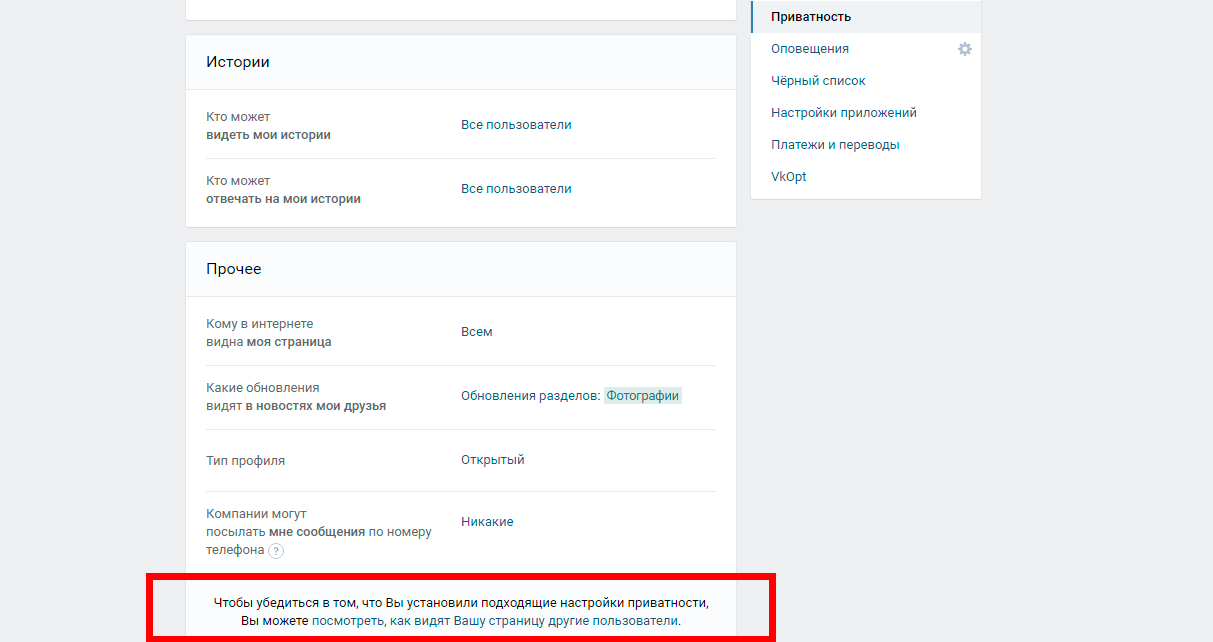
Смотри также
- Как получить галочку ВКонтакте (пройти верификацию)
- Что делать, если не меняется имя, фамилия ВКонтакте, отклоняют заявку?
- Как скрыть свою страницу ВКонтакте, фото, видео, стену, друзей, группы
- Как прочитать сообщение ВКонтакте и оставить его непрочитанным
В начало: Как убрать подкасты из ленты новостей ВКонтакте
Вход.ру
Подпишитесь на группу ВКонтакте. Скрипт проверки пользователя в сообществе ВКонтакте. Как установить виджет для групп ВКонтакте
Здравствуйте, друзья! В социальной сети Вконтакте зарегистрировано много интересных пользователей и известных людей, которые регулярно делятся со своими друзьями и подписчиками фотографиями, видео и мыслями. А, скажем, наткнулись на подобный профиль, и как сделать так, чтобы все новости этого человека отображались в вашей ленте новостей? Или, может быть, вам понравились некоторые сообщения сообщества?
Теперь давайте рассмотрим, как подписаться на страницу пользователя или группу Вконтакте, чтобы вы могли следить за их обновлениями в своей ленте новостей.
Как подписаться на страницу друга в ВК
После этого человеку придет уведомление о том, что вы отправили запрос на добавление в друзья, а на кнопке будет написано «Вы подписаны».
Если пользователь примет вашу заявку и добавит в список своих друзей, то на кнопке будет надпись «В друзья».
Если человек не хочет добавлять вас в друзья, он просто скроет заявку, но при этом будет у него в списке подписчиков, и вы сможете следить за его обновлениями в новостях.
Вместо кнопки «Добавить в друзья» на странице пользователя можно увидеть кнопку «Подписаться». Нажмите на него, и он скажет: «Вы подписаны».
В этом случае запрос на добавление этому человеку отправляться не будет, но он увидит в уведомлениях, что они стали его подписчиками, и если захочет, подпишитесь на вашу страницу, тогда вы станете «друзьями».
Подписка на обновления группы
Если вам понравилась группа Вконтакте, то стать ее подписчиком очень просто, при условии, что группа открытая.
Зайдите на ее главную страницу и под обложкой или аватаркой нажмите на кнопку «Вступить в группу».
После этого надпись изменится на «Вы состоите в группе», и все новости этого сообщества будут отображаться в ленте.
Если группа закрытая, то вам необходимо отправить заявку на вступление, и если администратор ее одобрит, вы станете подписчиком. Если сообщество закрытое, то вступить в него можно только по приглашению администрации.
Помимо групп, Вконтакте также есть Паблики. Чтобы подписаться на них, нужно нажать на кнопку «Подписаться», которая находится под обложкой или аватаркой.
Надпись на кнопке «Вы подписаны» означает, что вы можете следить за новостями страницы.
Подписаться на пользователя или группу с телефона
Если вы используете мобильное приложение Вконтакте с телефона или планшета, то подписаться на человека можно следующим образом.
Зайдите на главную страницу его профиля и нажмите «Добавить в друзья» под аватаркой.
В следующем окне можно ввести сообщение и подтвердить отправку запроса на добавление в друзья. И даже если пользователь отклонит ее, вы все равно сможете следить за его новостями в своей ленте.
Если человек не принимает заявку, то зайдя на его страницу, Вы увидите кнопку «Заявка отправлена». Если он добавит, то будет кнопка «В друзья».
Всем привет! Сегодня я расскажу вам еще об одной полезной функции для сайта — виджет для групп ВКонтакте. Думаю из названия уже понятно чем он занимается. Виджет групп ВКонтакте – очень полезная вещь, если вы хотите привлечь больше людей в свою группу с помощью сайта. В общем, читайте все подробности в статье.
Несмотря на то, что я не использую виджет для групп на своем сайте (может и зря), это очень полезный прием для информирования аудитории обо всех новостях.
Давайте по порядку…
Виджет для групп ВКонтакте
Итак, выглядит это так:
Это виджет с сайта моего брата. Его можно разместить где угодно, он находится в сайдбаре (боковой колонке сайта).
Его можно разместить где угодно, он находится в сайдбаре (боковой колонке сайта).
О преимуществах виджета для групп
Дизайн сайта ВКонтакте всем давно знаком и сразу бросается в глаза, что заставляет обратить на него внимание. Если бы я был на интересующем меня сайте и увидел бы такой виджет, я бы подписался на обновления группы.
Ставится очень легко и быстро. Преимущество в том, что посетитель, зашедший на сайт и увидевший виджет, увидит друзей, если они состоят в одной группе, это послужит дополнительным стимулом присоединиться к ней.
Вы можете буквально в один клик подписаться на сообщество или публичную страницу. Кстати, я считаю, что для сайтов гораздо эффективнее использовать публичную страницу (?).
Ладно, хватит о достоинствах, они и так всем понятны, я думаю.
Как установить виджет для групп ВКонтакте?
Итак, инструкция по установке очень похожа на инструкцию по установке, кстати, советую их установить, если вы их еще не установили.
Шаг 1
Шаг 2
Настраиваем наш виджет для групп.
В первой строке указываем ссылку на нашу группу или сообщество.
В пункте «Вид» выберите то, что вам нравится. Если вы прокрутите страницу ниже, вы увидите пример виджета и его изменения.
Ширина и высота говорят сами за себя, если вы можете изменить эти значения прямо в коде, изменив значения «ширины» и «высоты».
Шаг 3
Теперь установим наш виджет на сайт.
То, что я выделил красным, нужно поместить в файл «header.php» (для wordpress). Второй код, который отмечен зеленым, поместите там, где вы хотите, чтобы отображался виджет групп ВКонтакте, советую разместить его в виджете.
P.S. Если у вас уже установлены комментарии или из ВКонтакте, скорее всего, вам не нужно устанавливать первую часть кода, потому что она у вас уже установлена.
Вот и все!
Как видите, установка очень проста и не занимает много времени и сил. С этим справится каждый, но если у вас возникнут вопросы, пишите мне в комментариях и я буду рад вам помочь.
С этим справится каждый, но если у вас возникнут вопросы, пишите мне в комментариях и я буду рад вам помочь.
На этом все, до скорых встреч, удачи и процветания!
Печеньки на сегодня:
Прикольное видео про принцессу и рыцаря
Понравилось?
Подписка ВКонтакте необходима для удобства получения новостей страницы или новых сообщений пользователей. Информация об обновлениях будет поступать прямо в ленту, что избавляет от необходимости посещать саму группу или профиль человека. В текущей статье разберемся, как подписаться на страницу или паблик в ВК.
Чтобы зарегистрировать пользователя ВК, нужно сделать несколько простых шагов:
- Зайти на страницу пользователя.
- На главной странице профиля нажмите кнопку «Добавить в друзья».
Подписано. Даже если человек отклонит заявку в друзья, новости о его публикациях будут продолжать появляться в ленте.
Ссылка.
Если при посещении аккаунта участника социальной сети под его основным фото есть надпись «В ваших друзьях», а новые публикации по-прежнему не появляются в ленте, функция получения обновлений отключена. Для повторного включения необходимо нажать на три точки рядом с надписью и выбрать «Показать новости (имя друга)».
Посмотреть всех людей, на которых вы подписаны, можно в разделе «Друзья», подраздел «Заявки на добавление в друзья». Там нужно перейти на вкладку «Исходящие», и при необходимости отменить запросы.
Групповая подписка
Для выполнения плана необходимо посетить сообщество, затем нажать «Подписаться» или «Вступить в группу» под аватаркой. Если группа закрытая, то под основным фото нажмите кнопку «Применить». Администрация сообщества рассмотрит обращение и примет решение о принятии пользователя в ряды своих участников.
Ссылка. Вступить в группу можно прямо на странице поиска. Достаточно нажать соответствующую кнопку справа от названия.

 Не забудьте сохранить изменения (кнопка под списком)!
Не забудьте сохранить изменения (кнопка под списком)!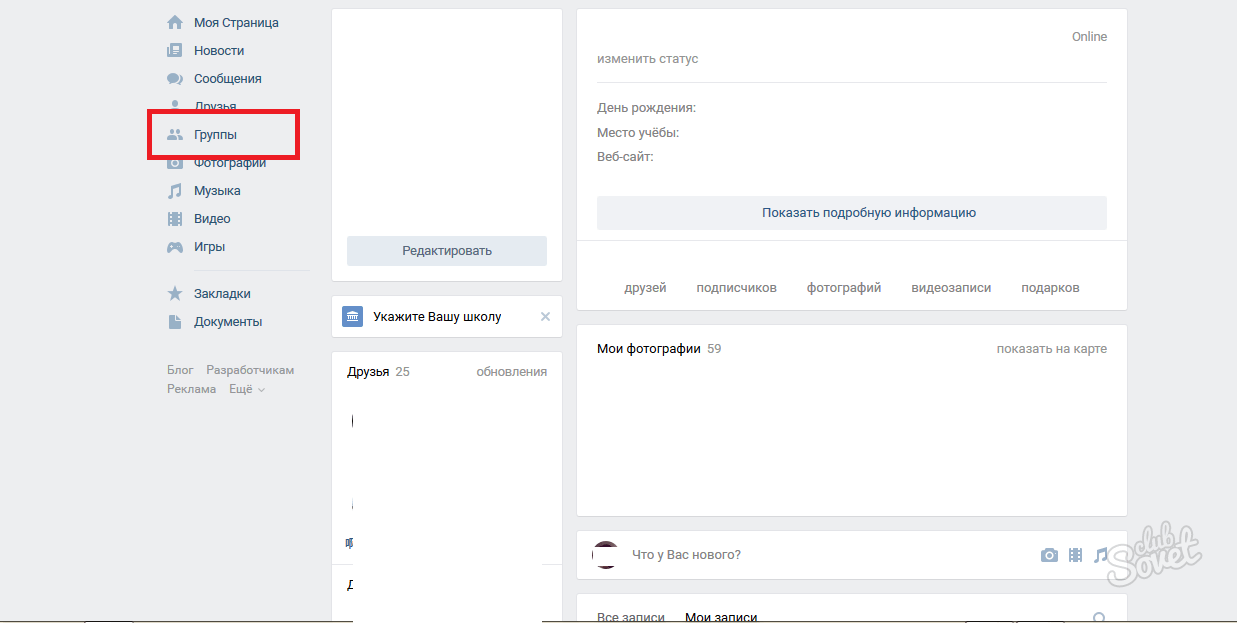
 Если при посещении аккаунта участника социальной сети под его основным фото есть надпись «В ваших друзьях», а новые публикации по-прежнему не появляются в ленте, функция получения обновлений отключена. Для повторного включения необходимо нажать на три точки рядом с надписью и выбрать «Показать новости (имя друга)».
Если при посещении аккаунта участника социальной сети под его основным фото есть надпись «В ваших друзьях», а новые публикации по-прежнему не появляются в ленте, функция получения обновлений отключена. Для повторного включения необходимо нажать на три точки рядом с надписью и выбрать «Показать новости (имя друга)».